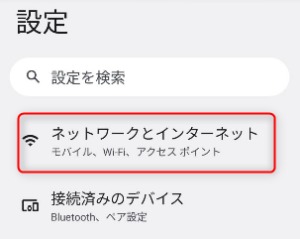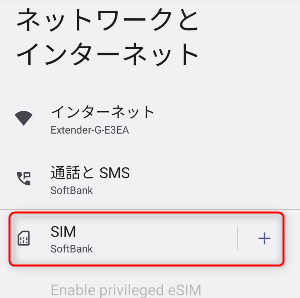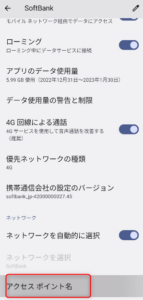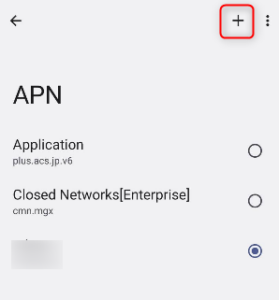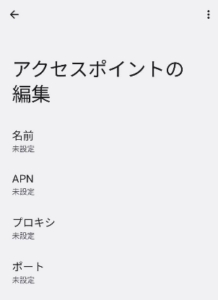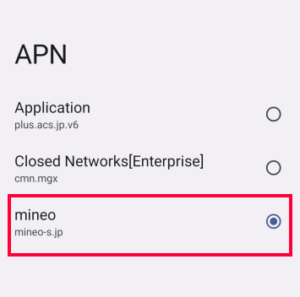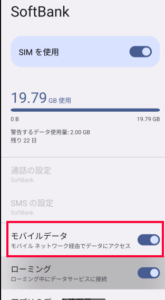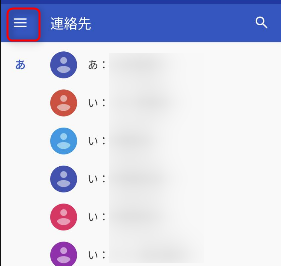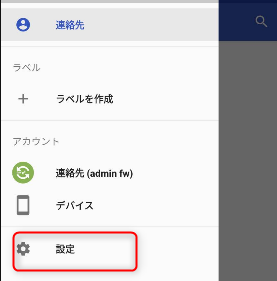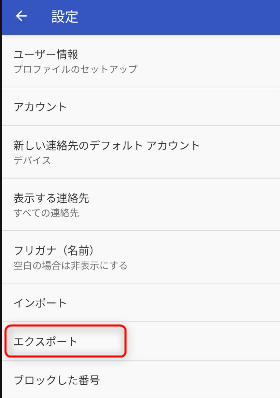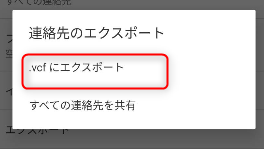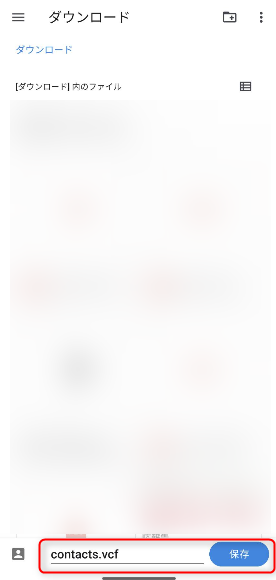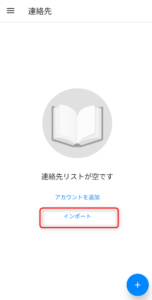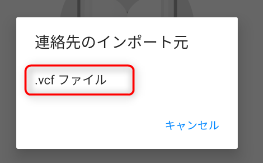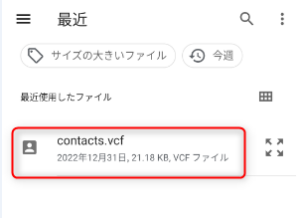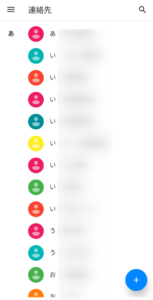携帯電話会社の契約をどうするか
基本的には、旧スマフォに入れているSIMカードを新スマフォに入れ替えるだけです(eSIMの場合には物理的なSIMカードが無いので、単純な入れ替えはできません。後述します)。それだけで電話とショートメールは使えるようになります。
しかし、ネットに接続するには、APN設定をしなければなりません。が、難しいものではありません。APNの設定は、各電話会社が公表しているので、その通りに設定すれば良いことです。
ただし、注意点はあります。
- SIMカードには、複数のサイズがあり、旧・新が同じサイズであれば、そのまま移行できますが、別のサイズの場合は電話会社に交換してもらわなければいけません。ただし、現在の主流としてはナノSIMです。
参考:標準SIM、microSIM、nanoSIM SIMカードのサイズを知る
- 当然ですが、新スマフォは、いわゆるSIMフリー、どの電話会社のSIMでも受け付ける仕様でなければいけません。当法人では、SIMフリーしか出荷していません。
SIMの移行の方法
SIMを移行すれば、それだけで電話とショートメールはつながるはずです。ネット接続には次項目の「APN設定」が必要です。
物理的SIMの場合
単純に、旧スマフォからSIMを取り外す、あるいは新たなSIMを入手して、新スマフォに入れます。電源は切っておいてください。
以下は、Google Pixelの場合ですが、どの機種でもおおよそ同じようなものです。ただしこれは、旧スマフォのSIMサイズと、新スマフォのSIMサイズが同一の場合です。異なる場合には、携帯電話会社に交換してもらう必要があります。
eSIMの場合
eSIMでは、物理的なSIMカードはありません。スマフォのSIMスロットを開けてみても、何もありません。携帯電話会社との契約は、スマフォ自体にソフト的に書き込まれているからです。
カスタムROMの場合、eSIMの使用には条件があるようで、こちらでもすべてを把握できてはいません。無難なところでは、eSIMをやめて、物理的なSIMカードに交換してもらうことかと思われます。
例えば、GrapheneOSの場合には、GrapheneOS:ユーザガイド(専門家向け)の「特権的eSIM管理」の項をご覧ください。
APNの設定
参考:各社のAPN設定の仕方の例(ご自身のキャリアを検索してください)
- OCNモバイルONE開通手続き!APN設定でandroidインターネット接続
- 楽天モバイル APN設定方法(rmobile_jp)
- mineo ネットワーク設定(Android™・Windows端末等)
APNは設定から行います。
「+」を押してAPNを追加します。
携帯キャリアで指定されている場所だけ記入すれば良く、他は何も入力しなくて構いません。
アクセスポイントを編集して保存したら、そのアクセスポイントを選択します。以下はmineoの場合です。
モバイルデータがONになっていることを確認してください。ONでないとネット接続できません。ローミングについては、国内の場合はONで大丈夫と思われますが、海外に持ち出す場合はデータ料金が高額になる可能性があります。海外旅行の際は携帯会社の契約を良く確認してください。
連絡先を移行する
現代では、他人の電話番号など覚えていないのが普通で、すべてをスマフォに覚えさせておくことでしょう。新スマフォに移る場合には、旧スマフォからの連絡先を移行しなければなりません。
これには実に様々な方法があります。例えば、大量の電話番号が必要で、それをパソコンと同期したい場合、つまり、パソコンで入力してスマフォに自動的に反映させたり、その逆をやりたい時は、ここにあげる方法とは全く別の選択肢があり、それなりに複雑なものもあります。
ここでは、本当に初歩的な移行方法を取り上げます。
※なお、旧スマフォのファイルを新スマフォにコピーする方法としては、スマフォの一般的操作をご覧ください。
Androidの連絡先(電話帳)とVCFファイル
Android内部には、単一の連絡先保存領域があり、連絡先の閲覧や電話の際にはここが参照されます。
Androidには、様々な電話アプリ(電話をかける)、連絡先アプリ(連絡先の編集)の種類がありますが、それらはすべて、この単一の保存領域にアクセスしています。つまり、どのようなアプリを使おうが、この連絡先情報は同じものになります。たとえ、アプリAを消して、アプリBに切り替えても、連絡先データが消失することはなく、同じものを利用し続けることはできます。
スマフォの移行の際には、この連絡先保存領域の内容を、旧スマフォから新スマフォにコピーしてあげれば良いことになります。
カスタムROMでのデフォルトの連絡先アプリ
カスタムROMには、デフォルトの連絡先アプリが含まれており、日本語では、「連絡先」という名称になっています。アプリのパッケージ名としては、「com.android.contacts」というものです。これは、設定>アプリ情報から確認することができます。
旧スマフォでの電話帳エクスポート
旧スマフォ(Android、iPhone)で使用している連絡先アプリの「連絡先のエクスポート」機能を使ってVCFファイルを取得します。VCFファイルとは、標準的な連絡先リストのファイルです。もし、このエクスポート機能が無い場合には、別のアプリか、別の方法を使います。
以下は、エクスポート機能のあるアプリの場合です。
この例では、ダウンロードフォルダに、contacts.vcfの名前で保存しています。
.vcfファイルを新スマフォにコピーする
保存された.vcfファイルを新スマフォにコピーします。これには、いったんパソコンに取り込んで、パソコンから新スマフォにコピーする方法もありますし、スマフォに直接接続できるタイプのUSBメモリであれば、それを介してコピーすることもできます。あるいは、ネットワークストレージを使う方法もあります。
旧スマフォのファイルを新スマフォにコピーする方法としては、スマフォの一般的操作をご覧ください。
新スマフォで.vcfファイルをインポートする
新スマフォに既に連絡先アプリがあり、そこにインポート機能があるはずです。これを使い、VCFファイルの内容をインポートします。